YAMAHA YZF-R1M 2022 Betriebsanleitungen (in German)
Manufacturer: YAMAHA, Model Year: 2022, Model line: YZF-R1M, Model: YAMAHA YZF-R1M 2022Pages: 138, PDF-Größe: 5.96 MB
Page 41 of 138

Funktionen der Instrumente und Bedienungselemente
4-18
4
gewählten YRC-Modus (das LCS-Symbol
wird nicht angezeigt und der Startassistent
kann nicht aktiviert werden).
Wenn der Startassistent (LCS) für den aus-
gewählten YRC-Modus auf “1” oder “2”
gesetzt wurde, ist das LCS-Symbol auf
dem Hauptbildschirm grau, um anzuzei-
gen, dass der Startassistent “LCS” verfüg-
bar ist. Wenn der Startassistent aktiviert
wurde (Betriebsbereitschaft per Modus-
schalter hergestellt), ist das LCS-Symbol
weiß.HINWEISDas LCS-System arbeitet in Verbindung
mit dem LIF-System. LCS kann nicht ver-
wendet werden, wenn LIF ausgeschaltet
ist.Quickshifter
Der Quickshifter umfasst die Bereiche QS
(Hochschalten) und QS (Herunter-
schalten). QS und QS sind nicht ver-
bunden und können unabhängig voneinan-
der ein- und ausgeschaltet werden.
Für die Option QS können die Werte
“1”, “2” oder “OFF” festgelegt werden. Ein-
stellstufe 1 wurde für maximale Beschleu-
nigung konzipiert und Einstellstufe 2 für rei-
bungsloses Schalten bei halben oder
geringeren Drosselöffnungen. Mit “OFF” wird die entsprechende Hoch- oder Herun-
terschaltfunktion deaktiviert und der Kupp-
lungshebel muss beim Schalten in diese
Richtung verwendet werden.
HINWEIS
Stellen Sie QS auf 1 für Fahrten auf
der Rennstrecke oder sportliche Fahr-
ten.
Stellen Sie QS auf 2 für Touren und
Fahrten in der Stadt.LIF
Für die Option “LIF” können die Werte “1”,
“2”, “3” oder “OFF” festgelegt werden. Bei
der Einstellstufe “3” wird das Vorderrad am
stärksten am Boden gehalten, während der
Systemeingriff bei Einstellstufe “1” am ge-
ringsten ist. “OFF” schaltet LIF aus und
LCS wird für den ausgewählten YRC-Mo-
dus deaktiviert. EBM
Das System verfügt über drei Einstellun-
gen. Ebene 1 stellt die niedrigste Stufe des
Eingreifens des Motorbremsmanagements
bereit und somit den stärksten Grad der
Motorbremsung. Ebene 3 stellt die höchste
Stufe des Eingreifens des Motorbremsma-
nagements bereit und somit den geringsten
Grad der Motorbremsung.
BC
Wählen Sie BC1, wenn nur Standard-ABS
gewünscht wird. Wählen Sie BC2, damit
das Bremssteuersystem den Bremsdruck
während der Kurvenfahrt reguliert, um ein
seitliches Rutschen der Räder zu vermei-
den.
1. Systemintervention
2. Vorderradanhebung
1 3
2
1
LIF
2
UB3LG1G0.book Page 18 Thursday, August 5, 2021 8:13 AM
Page 42 of 138

Funktionen der Instrumente und Bedienungselemente
4-19
4
HINWEISFür erfahrene Fahrer und beim Fahren auf
der Rennstrecke kann es aufgrund unter-
schiedlicher Bedingungen vorkommen,
dass das BC2-Bremssystem im Verhältnis
zu Ihrer gewünschten Kurvengeschwindig-
keit oder der beabsichtigten Kurvenlinie
früher als erwartet aktiviert wird.So passen Sie einen YRC-Modus an oder stellen eine YRC-Komponente ein1. Wählen Sie auf dem Menübildschirm
(MENU) die Option “YRC Setting” aus.
2. Daraufhin wird der Bildschirm “YRC Setting” angezeigt, und das Feld für
den YRC-Modus “YRC” wird hervor-
gehoben. Drücken Sie kurz auf das
Drehrädchen, um zu dem Feld zu wechseln, und wählen Sie den YRC-
Modus aus, den Sie einstellen möch-
ten (A, B, C oder D).
3. Wählen Sie die YRC-Komponente aus, die Sie einstellen möchten PWR,
TCS, SCS, LCS, QS , QS , LIF,
EBM, BC oder ERS (YZF-R1M).
HINWEISWenn eine YRC-Komponente ausge-
wählt ist, wird die aktuelle Einstellstufe
durch eine blaue Umrandung ange-
zeigt und die Stufe der Werkseinstel-
lung in einem grauen Feld.
Die Stufen der Werkseinstellung sind
abhängig vom ausgewählten YRC-
Modus.4. Um andere YRC-Modi anzupassen
oder einzelne YRC-Komponenten an-
zupassen, wiederholen Sie ab Schritt
2. Nach Abschluss das Dreiecksym-
bol ganz links auswählen, um zum
Menübildschirm (MENU) zurückzu-
YRC Setting
Lap TimeLogging
Maintenance
Unit
Display ModeMENU
km/h
GPS
10
:
00
1. Dreieck-Markierung
2. YRC-Modus-K
Page 43 of 138

Funktionen der Instrumente und Bedienungselemente
4-20
4
kehren, oder bei der YZF-R1M das
Symbol “ ” auswählen, um die Fein-
abstimmung für den ERS-Modus vor-
zunehmen.
ERS (YZF-R1M)
Das ERS besteht aus drei semiaktiven, au-
tomatischen Modi (T-1, T-2 und R-1) und
drei manuellen Einstellmodi (M-1, M-2 und
M-3). Wenn ein automatischer Modus aus-
gewählt wurde, passt die SCU die Druck-
stufen- und Zugstufen-Dämpfungskräfte basierend auf den Betriebsbedingungen
an. Bei allen Modi und Modellen wird die
Federvorspannung physisch per Hand ein-
gestellt. (Siehe Seiten 4-42 und 4-46.)
Bei den Track-Modi T-1 und T-2 können
die folgenden Einstellungen angepasst
werden:
BRAKE SUPPORT: reduziert Abkippen
(Abkippen vorn durch Bremsen)
CORNER SUPPORT: verbessert die
Dämpfung zur Absorption von Fahrwerk-
schwankungen, um eine reibungslose Len-
kung zu ermöglichen. Reduzieren Sie diese
Einstellung, um einen besseren Grip des
Hinterrads zu erreichen.
ACCEL SUPPORT: reduziert Squat am
Hinterrad (Abkippen hinten durch Be-
schleunigung)
FRONT FIRM: härtet (H) oder dämpft (S) die
Gesamtdämpfung der Vorderradfederung
REAR FIRM: härtet (H) oder dämpft (S) die
Gesamtdämpfung der Hinterradfederung
Beim Road-Modus R-1 können die folgen-
den Einstellungen angepasst werden:
BRAKE SUPPORT: reduziert Abkippen
(Abkippen vorn durch Bremsen)
FRONT FIRM: härtet (H) oder dämpft (S) die
Gesamtdämpfung der Vorderradfederung
REAR FIRM: härtet (H) oder dämpft (S) die
Gesamtdämpfung der Hinterradfederung
HINWEIS
T-1 ist voreingestellt für den Rennein-
satz mit Rennsport-Slickreifen.
T-2 ist voreingestellt für den Rennein-
satz mit Straßenreifen.
1. ERS-Modus
2. Bremsunterstützungsniveau
3. Kurvenunterstützungsniveau
4. Beschleunigungsunterstützungsniveau
5. Gesamtdämpfungsniveau vorn
6. Gesamtdämpfungsniveau hinten
7. Werksvoreinstellung
8. Gegenwärtige Stufe
SETTING BRAKE
SUPPORT CORNER
SUPPORT
ACCELSUPPORT
FRONT FIRM REAR
FIRM
10 :
00
YRC Setting
km/hT -
1
H -2
S H
+2
S
T -
2
R -
1
1
34 8
5 7
6
2
1. ERS-Modus
2. Bremsunterst
Page 44 of 138

Funktionen der Instrumente und Bedienungselemente
4-21
4
R-1 ist voreingestellt für den Landstra-
ßeneinsatz mit Straßenreifen.Bei den manuellen Einstellmodi M-1, M-2
und M-3 können die folgenden Einstellun-
gen angepasst werden:
Fr COM: Vorderrad-Druckstufendämpfung
Fr REB: Vorderrad-Zugstufendämpfung
Rr COM: Hinterrad-Druckstufendämpfung
Rr REB: Hinterrad-ZugstufendämpfungHINWEISM-1 ist voreingestellt für den Rennein-
satz mit Rennsport-Slickreifen.
M-2 ist voreingestellt für den Rennein-
satz mit Straßenreifen.
M-3 ist voreingestellt für den Straßen-
einsatz mit Straßenreifen.
So stellen Sie den ERS-Modus einHINWEISDas ERS-Einstellungsmenü teilt sich in au-
tomatische und manuelle Einstellmodi auf.
Auf diese beiden Typen wird separat zuge-
griffen. Stellen Sie vor dem Wechsel in das
ERS-Einstellungsmenü sicher, dass der ak-
tuelle ERS-Modus dem gleichen Typ (auto-
matisch oder manuell) wie dem entspricht,
den Sie einstellen möchten.
1. Wählen Sie das Symbol “ ” rechts
neben “ERS” aus.
2. Die Anzeige wechselt zum entspre- chenden Federungs-Einstellbild-
schirm und das Auswahlkästchen
“SETTING” für den ERS-Modus wird
hervorgehoben. Drücken Sie kurz auf
das Drehrädchen, um in das Feld zu
wechseln, und wählen Sie den ERS-
Modus aus, den Sie einstellen möch-
ten.
3. Wählen Sie das Federungselement aus, das Sie einstellen möchten, und
drehen Sie dann das Drehrädchen,
um die Einstellstufe anzupassen.
1. ERS-Modus
2. Druckstufendämpfung vorn
3. Zugstufendämpfung vorn
4. Druckstufendämpfung hinten
5. Zugstufendämpfung hinten
6. Werksvoreinstellung
7. Gegenwärtige Einstellstufe
10:
00
YRC Setting
km/hM -
2
M -
3
Fr COM Rr COM
Fr REB Rr REB
SETTING
18
8 22 22
M -
134 7
5 6
2
1
1. Zum ERS-Men
Page 45 of 138
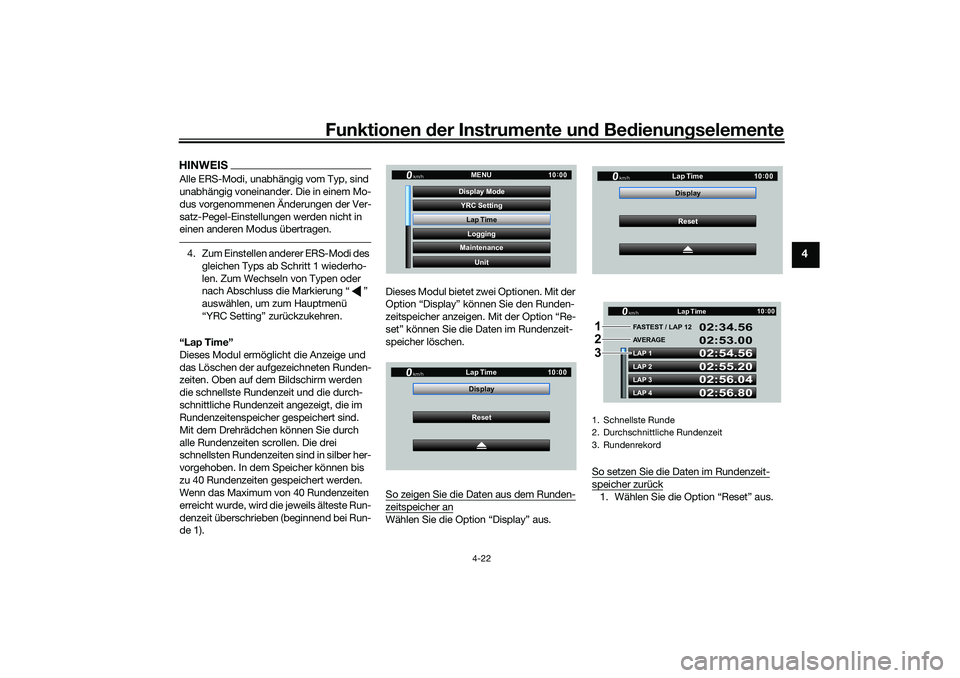
Funktionen der Instrumente und Bedienungselemente
4-22
4
HINWEISAlle ERS-Modi, unabhängig vom Typ, sind
unabhängig voneinander. Die in einem Mo-
dus vorgenommenen Änderungen der Ver-
satz-Pegel-Einstellungen werden nicht in
einen anderen Modus übertragen.4. Zum Einstellen anderer ERS-Modi des
gleichen Typs ab Schritt 1 wiederho-
len. Zum Wechseln von Typen oder
nach Abschluss die Markierung “ ”
auswählen, um zum Hauptmenü
“YRC Setting” zurückzukehren.
“Lap Time”
Dieses Modul ermöglicht die Anzeige und
das Löschen der aufgezeichneten Runden-
zeiten. Oben auf dem Bildschirm werden
die schnellste Rundenzeit und die durch-
schnittliche Rundenzeit angezeigt, die im
Rundenzeitenspeicher gespeichert sind.
Mit dem Drehrädchen können Sie durch
alle Rundenzeiten scrollen. Die drei
schnellsten Rundenzeiten sind in silber her-
vorgehoben. In dem Speicher können bis
zu 40 Rundenzeiten gespeichert werden.
Wenn das Maximum von 40 Rundenzeiten
erreicht wurde, wird die jeweils älteste Run-
denzeit überschrieben (beginnend bei Run-
de 1). Dieses Modul bietet zwei Optionen. Mit der
Option “Display” können Sie den Runden-
zeitspeicher anzeigen. Mit der Option “Re-
set” können Sie die Daten im Rundenzeit-
speicher löschen.
So zeigen Sie die Daten aus dem Runden-
zeitspeicher anWählen Sie die Option “Display” aus.
So setzen Sie die Daten im Rundenzeit-
speicher zurück1. Wählen Sie die Option “Reset” aus.
YRC Setting
Lap TimeLogging
Maintenance
Unit
Display ModeMENU
km/h
GPS
10
:
00
km/h
10 :
00
Reset
Display
Lap Time
1. Schnellste Runde
2. Durchschnittliche Rundenzeit
3. Rundenrekord
km/h
10
:
00
Reset
Display
Lap Time
LAP 1
LAP 2
LAP 3
LAP 4 FASTEST / LAP 12
02:54.56
02:55.20
02:56.04
02:56.80 02:34.56
02:53.00
AVERAGE Lap Timekm/h
GP GPS
10
:
00
1
2
3
UB3LG1G0.book Page 22 Thursday, August 5, 2021 8:13 AM
Page 46 of 138

Funktionen der Instrumente und Bedienungselemente
4-23
4
2. Wählen Sie die Option “YES” aus, um
alle Rundenzeitdaten zu löschen.
(Wählen Sie die Option “NO” aus, um
den Vorgang abzubrechen und zum
vorherigen Bildschirm zurückzukeh-
ren, ohne dass der Rundenzeitspei-
cher gelöscht wird.) “Logging” (Modelle mit CCU)
Fahrzeug- und Fahrinformationen können
aufgezeichnet (protokolliert) werden und
diese Daten können mit einem Smart-Gerät
aufgerufen werden (siehe “CCU” auf Seite
4-40).
So aktivieren und deaktivieren Sie die Auf-
zeichnung1. Wählen Sie auf dem Menübildschirm
(MENU) die Option “Logging” aus.HINWEISWenn eine CCU nicht installiert ist, kann
das Modul “Logging” nicht ausgewählt
werden.2. Wählen Sie die Option “START” aus, um die Aufzeichnung zu aktivieren.
HINWEISDer Pfeil der Logging-Anzeige wird in grün
dargestellt.3. Um die Funktion “Logging” zu deakti-vieren, wählen Sie die Option “STOP”
aus oder schalten Sie das Fahrzeug
aus.
km/h
10:
00
Reset
Display
Lap TimeNO
Reset ?
Lap Time
YES
km/h
GP GPS
10:
00
YRC Setting
Lap TimeLogging
Maintenance
Unit
Display ModeMENU
km/h
GPS
10
:
00
1. Logging-Anzeige
STOP
START
Logging
km/h
10
:
00
GPS
1
STOP
START
Logging
km/h
10
:
00
GPS
UB3LG1G0.book Page 23 Thursday, August 5, 2021 8:13 AM
Page 47 of 138
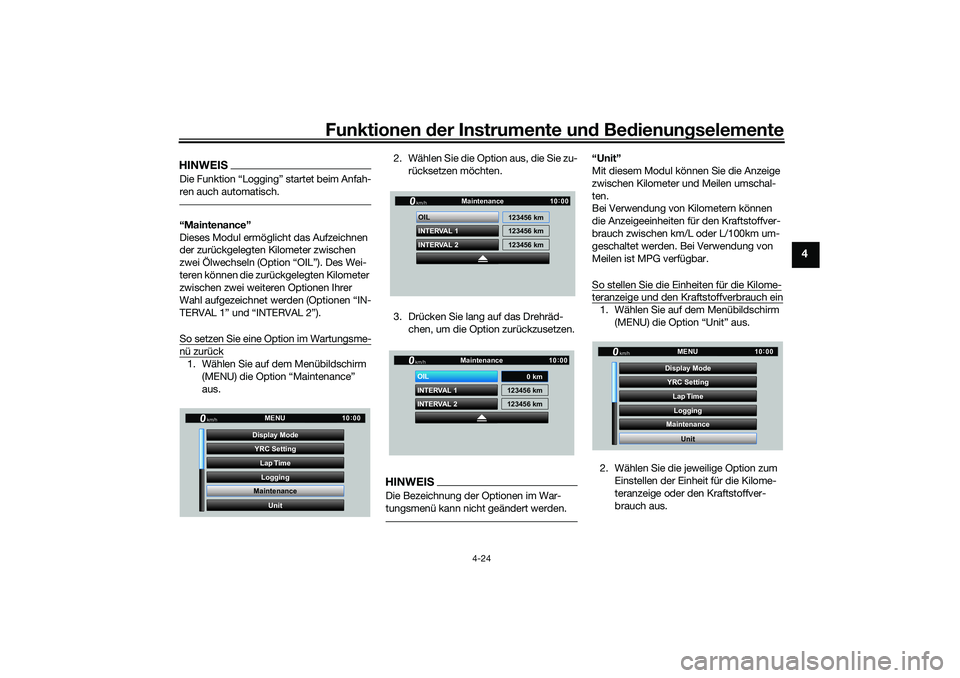
Funktionen der Instrumente und Bedienungselemente
4-24
4
HINWEISDie Funktion “Logging” startet beim Anfah-
ren auch automatisch.“Maintenance”
Dieses Modul ermöglicht das Aufzeichnen
der zurückgelegten Kilometer zwischen
zwei Ölwechseln (Option “OIL”). Des Wei-
teren können die zurückgelegten Kilometer
zwischen zwei weiteren Optionen Ihrer
Wahl aufgezeichnet werden (Optionen “IN-
TERVAL 1” und “INTERVAL 2”).
So setzen Sie eine Option im Wartungsme-nü zurück1. Wählen Sie auf dem Menübildschirm
(MENU) die Option “Maintenance”
aus. 2. Wählen Sie die Option aus, die Sie zu-
rücksetzen möchten.
3. Drücken Sie lang auf das Drehräd- chen, um die Option zurückzusetzen.
HINWEISDie Bezeichnung der Optionen im War-
tungsmenü kann nicht geändert werden.
“Unit”
Mit diesem Modul können Sie die Anzeige
zwischen Kilometer und Meilen umschal-
ten.
Bei Verwendung von Kilometern können
die Anzeigeeinheiten für den Kraftstoffver-
brauch zwischen km/L oder L/100km um-
geschaltet werden. Bei Verwendung von
Meilen ist MPG verfügbar.
So stellen Sie die Einheiten für die Kilome-teranzeige und den Kraftstoffverbrauch ein1. Wählen Sie auf dem Menübildschirm (MENU) die Option “Unit” aus.
2. Wählen Sie die jeweilige Option zum Einstellen der Einheit für die Kilome-
teranzeige oder den Kraftstoffver-
brauch aus.
YRC Setting
Lap TimeLogging
Maintenance
Unit
Display ModeMENU
km/h
GPS
10
:
00
INTERVAL 2 OIL
INTERVAL 1 123456 km
123456 km
123456 km
Maintenancekm/h
GPS
10
:
00
INTERVAL 2 OIL
INTERVAL 1 123456 km
123456 km
Maintenancekm/h
GPS
10
:
00
0 km
YRC Setting
Lap TimeLogging
Maintenance
Unit
Display ModeMENU
km/h
GPS
10
:
00
UB3LG1G0.book Page 24 Thursday, August 5, 2021 8:13 AM
Page 48 of 138

Funktionen der Instrumente und Bedienungselemente
4-25
4
HINWEISWenn “km” ausgewählt wurde, kann
“km/L” oder “L/100km” als Anzeigeeinheit
für den Kraftstoffverbrauch festgelegt wer-
den. Zum Festlegen der Anzeigeeinheiten
für den Kraftstoffverbrauch wie folgt vorge-
hen. Wenn “mile” ausgewählt wurde,
Schritt 3 überspringen.3. Wählen Sie die Einheiten aus, die an-
gezeigt werden sollen. 4. Wählen Sie das Dreiecksymbol aus,
um den Bildschirm zu verlassen.
“Wallpaper”
Mit diesem Einstellungsmodul können Sie
die Hintergrundfarben für die Anzeigemodi
“STREET MODE” und “TRACK MODE” so-
wohl für Fahrten bei Tag als für Nachtfahr-
ten jeweils einzeln einstellen. Ein Lichtsen-
sor im Kombiinstrument erfasst das
Umgebungslicht und schaltet die Anzeige
automatisch zwischen den Tages- und
Nachteinstellungen um. Der Lichtsensor
steuert auch die automatische Helligkeits-
anpassung an die Umgebungslichtbedin-
gungen, sowohl im Tages- als auch im
Nachtmodus. So stellen Sie den Hintergrund der Anzeige
ein1. Wählen Sie auf dem Menübildschirm
(MENU) die Option “Wallpaper” aus.
2. Wählen Sie den Modus aus, den Sie anpassen möchten (wählen Sie die
Option “DAY” aus, um den Tagesmo-
km/L or L/100km km/L
km or mile
km
Unitkm/h
GP GPS
10
:
00
km/L or L/100km km/L
km or mile
km
Unitkm/h
GP GPS
10
:
00
1. Fotosensor
1
GP GPS
Unit
Maintenance
Wallpaper
Shift Indicator MENU
Logging
Display Setting
km/h
10 :
00
UB3LG1G0.book Page 25 Thursday, August 5, 2021 8:13 AM
Page 49 of 138
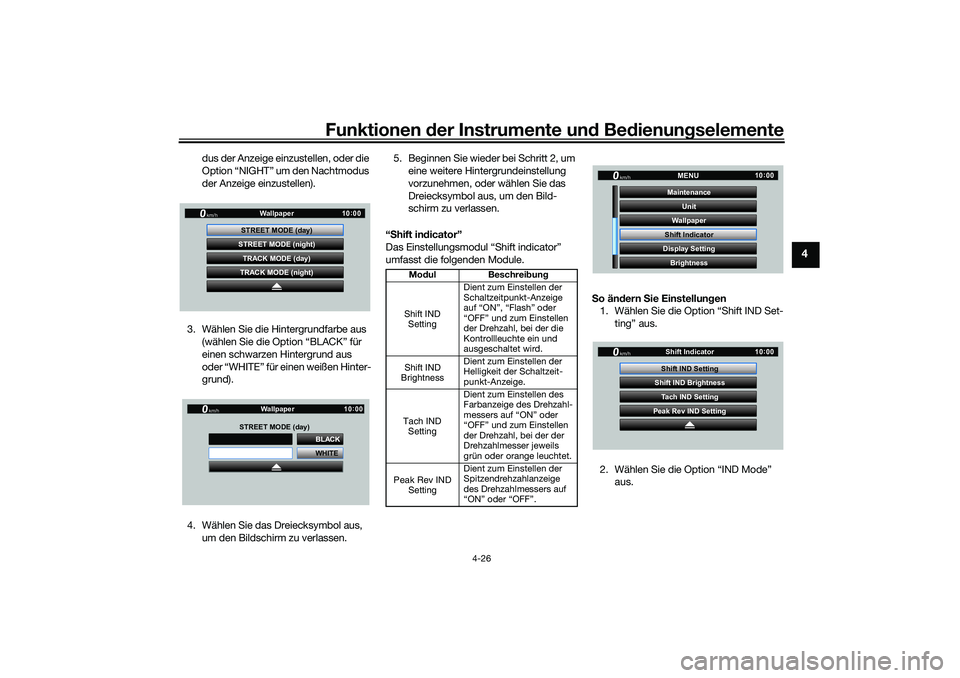
Funktionen der Instrumente und Bedienungselemente
4-26
4
dus der Anzeige einzustellen, oder die
Option “NIGHT” um den Nachtmodus
der Anzeige einzustellen).
3. Wählen Sie die Hintergrundfarbe aus (wählen Sie die Option “BLACK” für
einen schwarzen Hintergrund aus
oder “WHITE” für einen weißen Hinter-
grund).
4. Wählen Sie das Dreiecksymbol aus, um den Bildschirm zu verlassen. 5. Beginnen Sie wieder bei Schritt 2, um
eine weitere Hintergrundeinstellung
vorzunehmen, oder wählen Sie das
Dreiecksymbol aus, um den Bild-
schirm zu verlassen.
“Shift indicator”
Das Einstellungsmodul “Shift indicator”
umfasst die folgenden Module.
So ändern Sie Einstellungen1. Wählen Sie die Option “Shift IND Set-
ting” aus.
2. Wählen Sie die Option “IND Mode” aus.
GP GPS
TRACK MODE (day)
STREET MODE (night)
TRACK MODE (night) Wallpaper
STREET MODE (day)
km/h
10 :
00
WHITE BLACK
Wallpaper
STREET MODE (day)
km/h
GP GPS
10 :
00
Modul Beschreibung
Dient zum Einstellen der
Schaltzeitpunkt-Anzeige
auf “ON”, “Flash” oder
“OFF” und zum Einstellen
der Drehzahl, bei der die
Kontrollleuchte ein und
ausgeschaltet wird.
Dient zum Einstellen der
Helligkeit der Schaltzeit-
punkt-Anzeige.
Dient zum Einstellen des
Farbanzeige des Drehzahl-
messers auf “ON” oder
“OFF” und zum Einstellen
der Drehzahl, bei der der
Drehzahlmesser jeweils
grün oder orange leuchtet.
Dient zum Einstellen der
Spitzendrehzahlanzeige
des Drehzahlmessers auf
“ON” oder “OFF”.Shift IND SettingShift IND
BrightnessTach IND SettingPeak Rev IND Setting
GP GPS
WallpaperUnit
Shift Indicator
Display Setting MENU
Maintenance
Brightness
km/h
10 :
00
GP GPS
Tach IND Setting
Shift IND Brightness
Peak Rev IND Setting Shift Indicator
Shift IND Setting
km/h
10 :
00
UB3LG1G0.book Page 26 Thursday, August 5, 2021 8:13 AM
Page 50 of 138
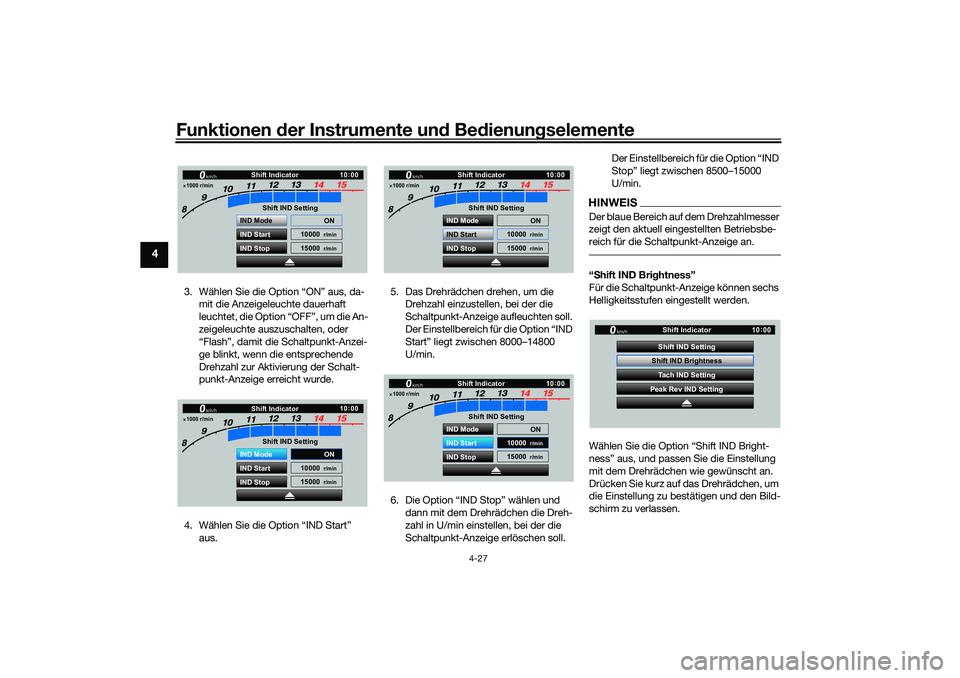
Funktionen der Instrumente und Bedienungselemente
4-27
4
3. Wählen Sie die Option “ON” aus, da-
mit die Anzeigeleuchte dauerhaft
leuchtet, die Option “OFF”, um die An-
zeigeleuchte auszuschalten, oder
“Flash”, damit die Schaltpunkt-Anzei-
ge blinkt, wenn die entsprechende
Drehzahl zur Aktivierung der Schalt-
punkt-Anzeige erreicht wurde.
4. Wählen Sie die Option “IND Start” aus. 5. Das Drehrädchen drehen, um die
Drehzahl einzustellen, bei der die
Schaltpunkt-Anzeige aufleuchten soll.
Der Einstellbereich für die Option “IND
Start” liegt zwischen 8000–14800
U/min.
6. Die Option “IND Stop” wählen und dann mit dem Drehrädchen die Dreh-
zahl in U/min einstellen, bei der die
Schaltpunkt-Anzeige erlöschen soll. Der Einstellbereich für die Option “IND
Stop” liegt zwischen 8500–15000
U/min.
HINWEISDer blaue Bereich auf dem Drehzahlmesser
zeigt den aktuell eingestellten Betriebsbe-
reich für die Schaltpunkt-Anzeige an.“Shift IND Brightness”
Für die Schaltpunkt-Anzeige können sechs
Helligkeitsstufen eingestellt werden.
Wählen Sie die Option “Shift IND Bright-
ness” aus, und passen Sie die Einstellung
mit dem Drehrädchen wie gewünscht an.
Drücken Sie kurz auf das Drehrädchen, um
die Einstellung zu bestätigen und den Bild-
schirm zu verlassen.
1000 r/min
Shift Indicator
km/h
GPS
10
:
00
Shift IND Setting
IND Mode
IND Start
IND Stop ON
10000
r/min
15000
r/min
1000 r/min
Shift Indicator
km/h
GPS
10 :
00
Shift IND Setting
IND Mode
IND Start
IND Stop ON
10000
r/min
15000
r/min
1000 r/min
Shift Indicator
km/h
GPS
10 :
00
Shift IND Setting
IND Mode
IND Start
IND Stop ON
10000
r/min
15000
r/min
1000 r/min
Shift Indicator
km/h
GPS
10 :
00
Shift IND Setting
IND Mode
IND Start
IND Stop ON
10000
r/min
15000
r/min
GP GPS
Tach IND Setting
Shift IND Brightness
Peak Rev IND Setting Shift Indicator
Shift IND Setting
km/h
10 :
00
UB3LG1G0.book Page 27 Thursday, August 5, 2021 8:13 AM